HL-L2375DW
FAQ e Risoluzione dei problemi |
Stampare automaticamente su entrambi i lati del foglio (stampa fronte-retro automatica)
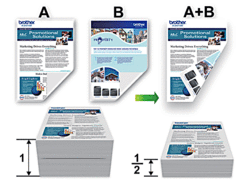
-
Selezionare A4, Letter, Legal, Mexico Legal, India Legal o Folio per la funzione di stampa fronte-retro automatica.
(Letter, Legal, Folio, Messico Legal e India Legal per Stati Uniti/Canada/America Latina e A4 per altri). - Accertarsi che il coperchio posteriore sia chiuso in modo adeguato.
- Se la carta presenta delle pieghe, distenderla accuratamente, quindi caricarla nel vassoio carta.
- Utilizzare carta normale o carta sottile. NON utilizzare carta per macchina da scrivere.
- Se la carta è troppo sottile, potrebbe raggrinzirsi.
Windows
- Selezionare il comando di stampa nell'applicazione.
-
Selezionare Brother [nome modello], quindi fare clic sul pulsante delle proprietà o delle preferenze di stampa.
Viene visualizzata la finestra del driver stampante. - Fare clic sulla scheda Base.
-
Nel campo orientamento , selezionare l'opzione verticale o orizzontale per impostare l'orientamento della stampa.
Se l'applicazione contiene un'impostazione simile, si consiglia di impostare l'orientamento utilizzando l'applicazione.
- Fare clic sull'elenco a discesa 2 facciate/opuscolo , quindi selezionare 2 facciate.
- Fare clic sul pulsante Impostazioni fronte/retro .
-
Selezionare una delle opzioni dal menu tipo su 2 lati .
Quando si seleziona l'opzione fronte-retro, sono disponibili quattro diversi tipi di rilegatura per ogni orientamento:
Opzione per orientamento verticale Descrizione Lato lungo (sinistra) 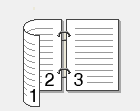
Lato lungo (destra) 
Lato corto (superiore) 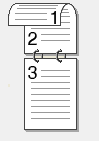
Lato corto (inferiore) 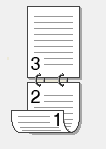
Opzione per orientamento orizzontale Descrizione Bordo lungo (superiore)bordo lungo (superiore) 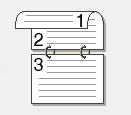
Bordo lungo (inferiore) 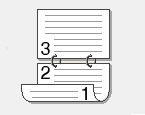
Lato corto (destro)lato corto (destro) 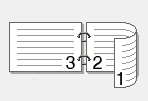
Lato corto (sinistro) 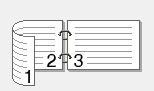
- Selezionare la casella di controllo Offset rilegatura se si desidera specificare l'offset per la rilegatura in pollici o millimetri.
- Fare clic su OK per tornare alla finestra del driver della stampante.
- Se necessario, modificare le altre impostazioni della stampante.
- Fare nuovamente clic su OK , quindi completare l'operazione di stampa.
(Mac)
- Da un'applicazione, ad esempio Apple TextEdit, fai clic sul menu Archivio , quindi seleziona Stampa.
- Selezionare Brother [nome modello].
- Selezionare lrsquo;opzione che corrisponde al modo in cui si desidera stampare il documento.
-
Fare clic sul menu pop-up dellrsquo;applicazione e selezionare .
Vengono visualizzate le opzioni di impostazione del layout . - Nella sezione fronte/retro , selezionare l'opzione rilegatura lato corto o rilegatura lato lungo .
- Se necessario, modificare le altre impostazioni relative alla stampante.
- Fare clic su Stampa.
Feedback sui contenuti
Di seguito è possibile fornire il proprio feedback che ci consentirà di migliorare il servizio assistenza.
